Các cách hàng đầu về cách khôi phục ảnh và video đã xóa (09.14.25)
Đôi khi, chúng tôi vô tình xóa tệp trên điện thoại của mình hoặc cố ý xóa ảnh và rất tiếc vì chúng tôi tin rằng không có cách nào để lấy lại các tệp đã mất. May mắn thay, Android có một số tùy chọn khôi phục ảnh cho phép người dùng khôi phục ảnh đã bị xóa. Kiểm tra các tùy chọn bên dưới
Cách khôi phục ảnh đã xóa bằng máy tính của bạn1. Recuva 
Recuva File Recovery là ứng dụng của bên thứ ba khôi phục các tệp và ảnh đã xóa. Tuy nhiên, bạn cần cài đặt ứng dụng trên máy tính, sau đó kết nối thiết bị Android bằng cáp USB để có thể sử dụng ứng dụng để khôi phục các tệp đã xóa. Ngoài việc khôi phục các tệp đã vô tình bị xóa, bạn cũng có thể khôi phục các tệp đã bị xóa bởi lỗi, vi-rút hoặc sự cố. Nó có giao diện thân thiện với người dùng, nơi bạn có thể lọc kết quả theo tên hoặc loại tệp và điều tốt nhất về Recuva là bạn có thể sử dụng nó để khôi phục các tệp đã xóa ngay cả từ các thiết bị bị hỏng hoặc bị định dạng. Để khôi phục ảnh và tệp đã xóa bằng Recuva, hãy làm theo các bước sau:
- Tải xuống và cài đặt Recuva trên máy tính của bạn. Sau khi cài đặt, hãy khởi chạy ứng dụng và kết nối điện thoại của bạn với PC qua USB.
- Chọn loại tệp bạn muốn khôi phục. Bạn có thể chọn tất cả các tệp, ảnh, bài hát, tài liệu, video, tệp nén hoặc email đã xóa.
Tiếp theo, chọn vị trí của tệp bạn muốn khôi phục. Chọn Ở một vị trí cụ thể sau đó duyệt qua ổ đĩa được liên kết với thiết bị của bạn. Nhấp vào Tiếp theo - Nhấp vào Bắt đầu và ứng dụng sẽ tự động tìm kiếm tất cả các tệp hoặc ảnh đã xóa trên điện thoại của bạn. Quá trình này có thể mất một lúc tùy thuộc vào dung lượng ổ đĩa của bạn và số lượng tệp cần được khôi phục.
- Sau khi tìm kiếm xong, một cửa sổ mới sẽ mở ra với danh sách tất cả các tệp đã xóa trên thiết bị của bạn . Chọn những ổ đĩa bạn muốn khôi phục, sau đó nhấp vào Khôi phục .
- Tiếp theo, chọn ổ đĩa mà bạn muốn lưu tệp bạn đã khôi phục và chỉ thế thôi. Giờ đây, bạn có thể thưởng thức những bức ảnh đã xóa hoặc sử dụng lại tài liệu của mình.
- Tải xuống và cài đặt ứng dụng trước vào PC của bạn. Sau đó, kết nối điện thoại Android với máy tính bằng cáp USB.
- Khởi chạy ứng dụng. Nó sẽ nhắc bạn bật gỡ lỗi USB trên thiết bị Android của mình. Điều hướng đến Cài đặt & gt; Giới thiệu trên thiết bị Android của bạn. Nhấn vào Số bản dựng bảy lần để bật Tùy chọn nhà phát triển. Quay lại Cài đặt , chọn Tùy chọn nhà phát triển , sau đó bật Gỡ lỗi USB.
- Sau khi thiết bị của bạn được kết nối trong tab Phục hồi dữ liệu Android . Chọn loại tệp bạn muốn khôi phục. Nếu bạn muốn khôi phục ảnh đã xóa, hãy chọn Bộ sưu tập . Bạn cũng có thể truy xuất danh bạ đã xóa, tin nhắn văn bản, lịch sử cuộc gọi, tin nhắn WhatsApp và tệp đính kèm, tệp âm thanh, video và tài liệu bằng ứng dụng này. Nhấp vào Tiếp theo
- Ứng dụng sẽ quét điện thoại của bạn. Khi kết quả đã quét được hiển thị, bạn có thể chọn ảnh bạn muốn khôi phục, sau đó nhấp vào nút Khôi phục .
- Các tệp đã xóa của bạn sẽ tự động được khôi phục về thư mục trước đó. đã xóa.
- Trên thiết bị gốc của bạn, hãy tải xuống và cài đặt ứng dụng phục hồi DiskDigger (gốc).
- Khởi chạy ứng dụng và cấp quyền truy cập siêu người dùng vào DiskDigger. Bạn có hai tùy chọn: Quét cơ bản dành cho thiết bị chưa được root và Quét toàn bộ yêu cầu thiết bị đã root. Chọn tùy chọn thứ hai.
- Chọn ổ đĩa mà bạn muốn khôi phục tệp. Các tùy chọn chính của bạn là bộ nhớ trong và thẻ microSD.
- Ứng dụng sẽ quét ổ đĩa đã chọn để tìm tất cả các tệp đã xóa. Đánh dấu vào các hộp cho tệp bạn muốn khôi phục, sau đó nhấn vào nút Khôi phục .
- Tải xuống và cài đặt MobiKin Doctor trên máy tính của bạn. >
- Kết nối thiết bị của bạn với máy tính và bật gỡ lỗi USB bằng cách sử dụng các hướng dẫn ở trên. Sau khi kích hoạt gỡ lỗi USB, ứng dụng sẽ phát hiện thiết bị của bạn và bạn sẽ thấy thiết bị đó trong tab Khôi phục dữ liệu Android .
- Nếu thiết bị của bạn đã được root, bạn có thể cung cấp cho thiết bị đó quyền truy cập siêu người dùng và cho phép Kingroot.
- Ứng dụng sẽ quét thiết bị để tìm tất cả các tệp đã xóa. Kết quả tìm kiếm sẽ được phân loại theo loại. Bạn sẽ thấy tất cả danh bạ, tin nhắn, nhật ký cuộc gọi, ảnh, video, âm thanh và tài liệu đã xóa.
- Tiếp theo, chọn các tệp bạn muốn khôi phục. Chọn Ảnh nếu bạn định khôi phục ảnh đã xóa của mình.
- Khi bạn đã chọn xong các tệp mình muốn khôi phục, hãy nhấp vào nút Khôi phục ở dưới cùng bên phải của màn hình.
- Tải xuống và cài đặt ứng dụng từ Cửa hàng Google Play .
- Khởi chạy ứng dụng và cấp quyền truy cập vào tất cả các yêu cầu quyền mà ứng dụng yêu cầu.
- Làm theo hướng dẫn trên màn hình để thiết lập ban đầu.
- Chọn loại tệp bạn muốn lưu (ví dụ: hình ảnh, video, nhạc, tài liệu và những thứ khác.)
- Sau khi thiết lập xong, bạn sẽ thấy tổng quan về các tệp mà Dumpster đã lưu. Khi xóa một trong các tệp hoặc ảnh của mình, bạn sẽ thấy tệp hoặc ảnh đó sẽ được thêm vào tệp trên Dumpster.
- Nếu bạn muốn khôi phục tệp mà mình đã xóa, hãy tìm tệp đó trong Dumpster. Bạn có thể sắp xếp các tệp theo loại, kích thước, loại và tên.
- Nếu muốn khôi phục tệp vừa bị xóa gần đây, bạn có thể sắp xếp chúng để hiển thị các tệp được thêm gần đây.
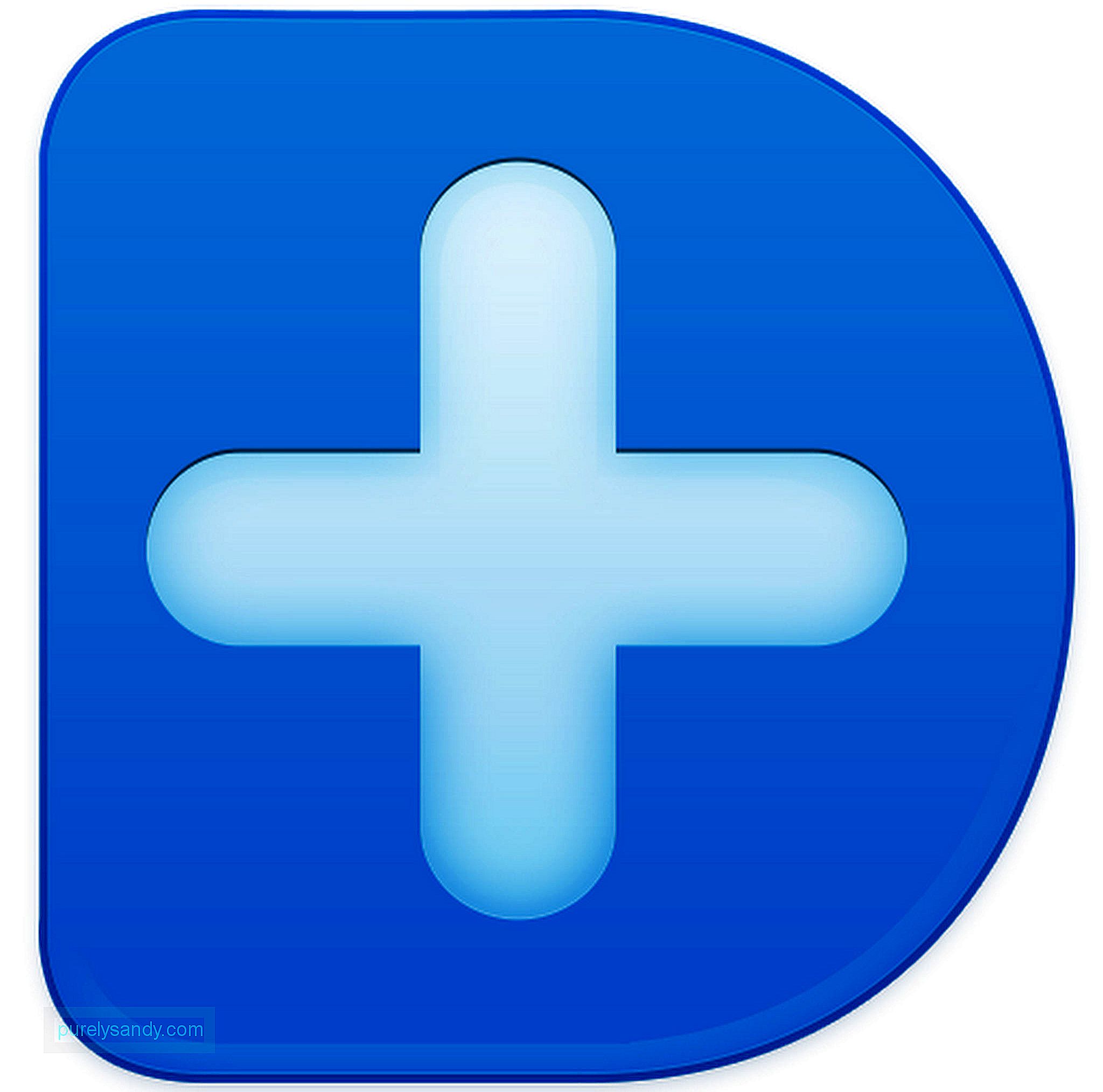
Đây là một ứng dụng bên thứ ba khôi phục ảnh khác hoạt động giống như Recuva. Ứng dụng này cũng cho phép bạn khôi phục các tệp đã xóa. Để sử dụng Wondershare Dr.Fone:


MobiKin Doctor là phần mềm khôi phục ảnh chuyên nghiệp dành cho Android. Nó cho phép bạn khôi phục các tin nhắn, ảnh, video, danh bạ, nhạc và các tệp khác đã xóa cho hầu hết các loại thiết bị Android. Để khôi phục ảnh và tệp đã xóa bằng MobiKin Doctor, hãy làm theo các bước sau:
Một cách khác để khôi phục ảnh và video đã xóa là sử dụng ứng dụng thùng rác. Các ứng dụng này hoạt động giống như Thùng rác của Mac và Thùng rác của Window, nơi lưu giữ tất cả các tệp đã xóa. Đây là một số ứng dụng Thùng rác yêu thích trên Cửa hàng Google Play và cách sử dụng chúng.
1. Dumpster 
Dumpster là bản sao của Thùng rác dành cho Android. Ứng dụng này cho phép bạn nhanh chóng khôi phục ảnh và video vô tình bị xóa mà không cần phải cài đặt bất kỳ thứ gì khác trên điện thoại hoặc máy tính của bạn. Để sử dụng Dumpster, hãy làm theo các bước sau:

ES File Explorer là một ứng dụng quản lý tệp dành cho Android. Ngoài việc sắp xếp các tệp của bạn ở một nơi, nó cũng có thể tạo thùng rác cho tất cả các tệp đã xóa của bạn. Bạn có thể bật thùng rác của ứng dụng từ thanh bên trái của giao diện ứng dụng.
Kết luậnVì vậy, nếu bạn vô tình xóa ảnh yêu thích của mình, đừng hoảng sợ. Có nhiều tùy chọn khôi phục tệp và ảnh để giúp bạn lấy lại các tệp đã xóa. Một mẹo bổ sung, các tệp đã xóa chỉ trở nên quan trọng khi thời gian trôi qua và rất dễ bị mất khi bạn đang tìm kiếm những tệp bạn cần khôi phục. Giữ cho các tệp của bạn được ngăn nắp bằng một ứng dụng như công cụ dọn dẹp Android, công cụ này sẽ xóa các tệp rác trên điện thoại của bạn, để chúng không tích tụ và ảnh hưởng đến hiệu suất của thiết bị. Bạn cũng sẽ dễ dàng hơn khi tìm kiếm các tệp đã xóa gần đây vì danh sách của bạn sẽ không dài như vậy.
Video youtube.: Các cách hàng đầu về cách khôi phục ảnh và video đã xóa
09, 2025

